X
Nuestro equipo de editores e investigadores capacitados han sido autores de este artículo y lo han validado por su precisión y amplitud.
wikiHow's Content Management Team revisa cuidadosamente el trabajo de nuestro personal editorial para asegurar que cada artículo cumpla con nuestros altos estándares de calidad.
Este artículo ha sido visto 15 119 veces.
Este artículo de wikiHow te enseñará cómo invitar a alguien a un chat de Hangouts de Google, usando el sitio web de Hangouts en un navegador, o la aplicación móvil en un dispositivo Android.
Pasos
Método 1
Método 1
-
1Abre el sitio web de Hangouts de Google en tu navegador de internet. Escribe hangouts.google.com en la barra de direcciones del navegador y pulsa Entrar en el teclado.
- Si no inicias sesión automáticamente en tu cuenta de Google en el navegador, inicia sesión con tu correo electrónico o teléfono y tu contraseña.
-
2Haz clic en Nueva conversación. Este botón se ve como un signo "+" blanco dentro de un círculo verde debajo del logo de Google en la esquina superior izquierda de la ventana del navegador.
-
3Escribe el nombre, dirección de correo electrónico o número de teléfono de la persona que quieras invitar. La barra de Búsqueda listará todos los resultados que coincidan.
-
4Haz clic en una persona de la lista. Desplázate hacia abajo para encontrar a la persona que quieres invitar y haz clic en su nombre o foto para invitarla a iniciar una conversación de Hangouts. Un cuadro de chat aparecerá en el lado derecho de la ventana del navegador.
-
5Personaliza tu mensaje de invitación. Verás "Vamos a chatear en Hangouts" como el mensaje de invitación predeterminado en el cuadro de chat. Hazle clic e ingresa tu propio texto para el mensaje.
-
6Haz clic en Enviar invitación. Es el botón azul que está debajo del mensaje de invitación en el cuadro de chat. Verás un signo de verificación verde y un mensaje de confirmación diciendo "Invitación enviada". El contacto recibirá tu invitación inmediatamente.
Método 2
Método 2 de 2:Usar la aplicación de Android
Método 2
-
1Abre la aplicación Hangouts en tu dispositivo Android. El icono de Hangouts se ve como un globo de diálogo verde con unas comillas blancas dentro.
- Si la aplicación Hangouts no inicia sesión automáticamente en tu cuenta de Google, inicia sesión con tu correo electrónico o teléfono y tu contraseña.
-
2Pulsa el botón verde y blanco +. Está ubicado en la esquina inferior derecha de la pantalla. Te permitirá elegir entre Nueva conversación y Nueva videollamada.
-
3Pulsa Nueva conversación. Este botón se ve como un globo de diálogo blanco dentro de un círculo verde. Hará aparecer tu lista de Contactos.
-
4Escribe el nombre, dirección de correo electrónico o número de teléfono de la persona que quieras invitar. La barra de Búsqueda que está en la parte superior de la pantalla listará todos los resultados que coincidan.
-
5Pulsa Invitar al lado del nombre de un contacto. Esta opción estará en el lado derecho de tu teléfono al lado de la foto de perfil y el nombre del contacto. Aparecerá un cuadro de diálogo emergente.
-
6Pulsa INVITAR A HANGOUTS. Esta opción está escrita en letras mayúsculas verdes en la parte inferior del cuadro de diálogo emergente.
-
7Ingresa un mensaje de invitación. Escribe un mensaje para que el contacto lo vea en tu invitación de Hangouts.
-
8Pulsa el botón de “Enviar”. El contacto recibirá tu invitación de Hangouts inmediatamente.




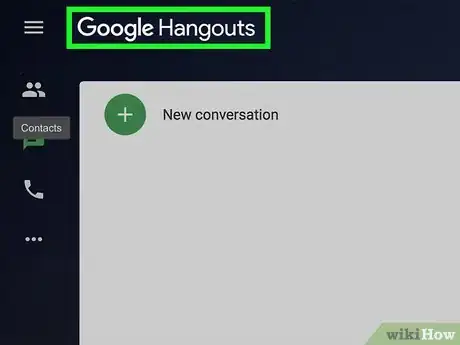

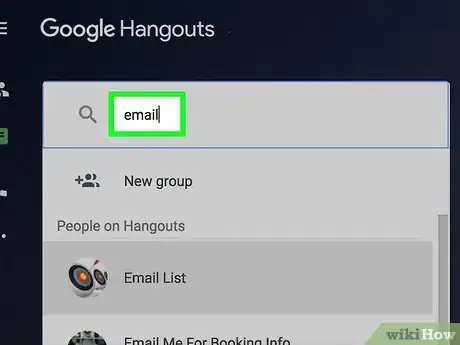

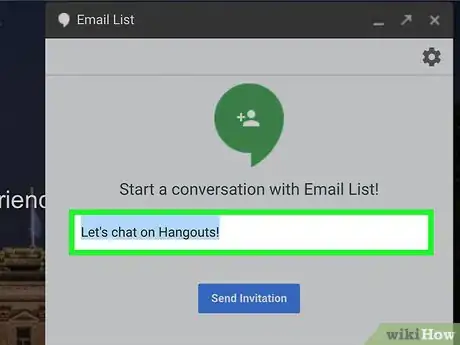
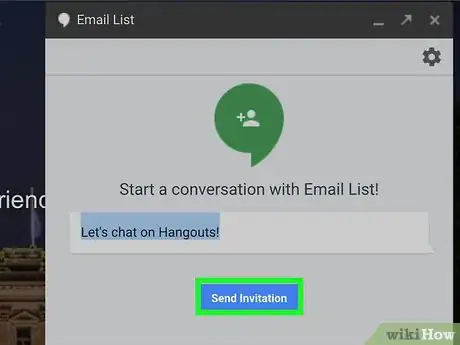
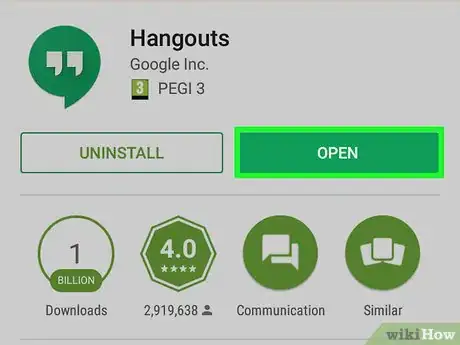
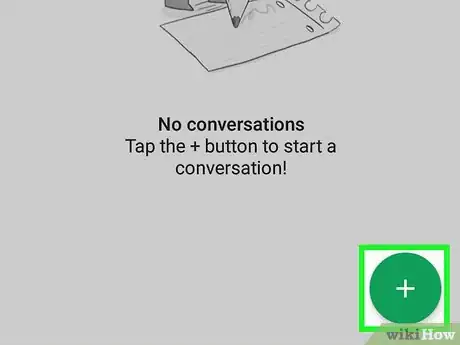
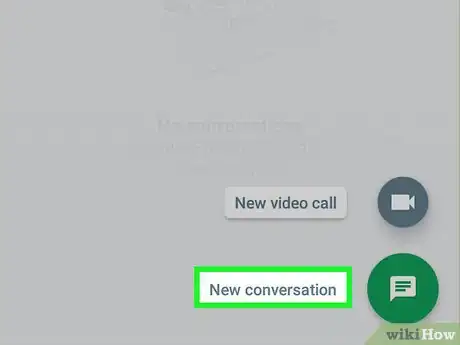
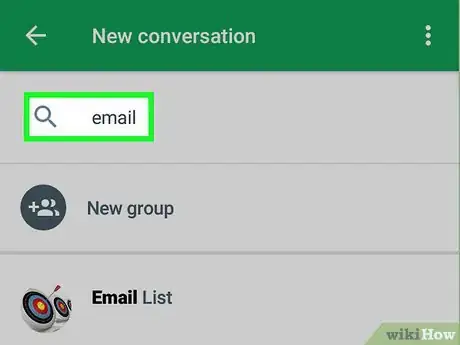
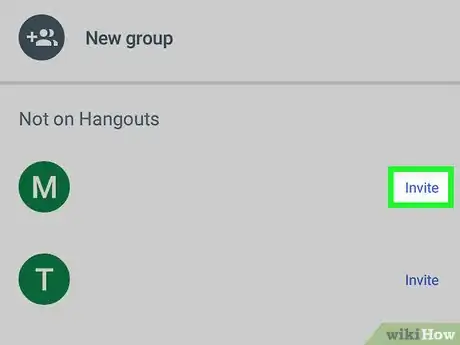
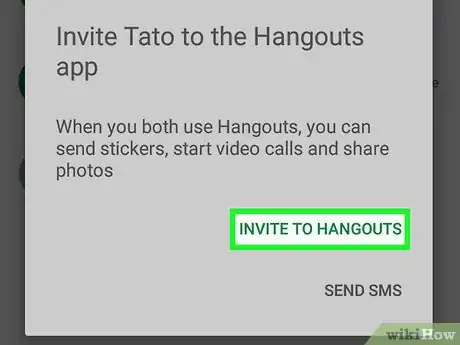

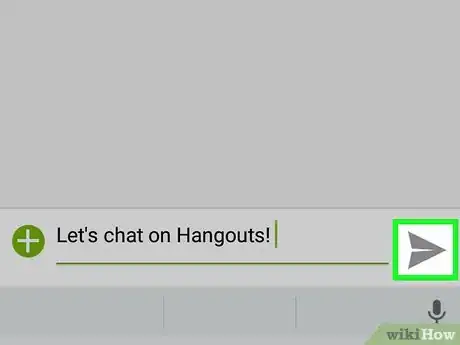



















wikiHow's Content Management Team revisa cuidadosamente el trabajo de nuestro personal editorial para asegurar que cada artículo cumpla con nuestros altos estándares de calidad. Este artículo ha sido visto 15 119 veces.